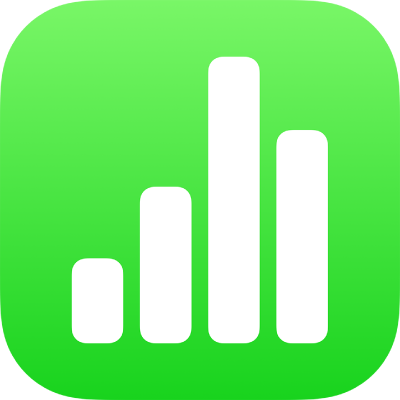
Вибір таблиць, клітинок, рядків і стовпців у Numbers на iPhone
Щоб змінити таблиці, клітинки, рядки й стовпці, потрібно спочатку їх вибрати.
Вибір таблиці
Іноді для внесення змін потрібно вибрати таблицю, а не просто торкнути її. Вибирання таблиці гарантує її готовність до застосування подальших кроків.
Торкніть таблицю, а потім торкніть
 у верхньому лівому куті, щоб на краях таблиці відобразилися три сині точки, коли її буде вибрано.
у верхньому лівому куті, щоб на краях таблиці відобразилися три сині точки, коли її буде вибрано.
Вибір клітинок
Вибір однієї клітинки. Торкніть один раз.
Вибір діапазону суміжних клітинок. Торкніть клітинку і перетягніть синю точку вздовж діапазону суміжних клітинок.
 Поради щодо доступності. Щоб застосувати прямокутний вибір до кількох клітинок за допомогою VoiceOver, виберіть регулятор будь-якої клітинки. Торкніть двічі, утримуйте, а тоді потягніть вгору, вниз, вліво і вправо, щоб змінити область вибору. VoiceOver вимовляє вибрані клітинки, коли ви перестаєте тягнути регулятор.
Поради щодо доступності. Щоб застосувати прямокутний вибір до кількох клітинок за допомогою VoiceOver, виберіть регулятор будь-якої клітинки. Торкніть двічі, утримуйте, а тоді потягніть вгору, вниз, вліво і вправо, щоб змінити область вибору. VoiceOver вимовляє вибрані клітинки, коли ви перестаєте тягнути регулятор.Вибір несуміжних клітинок. Торкніть клітинку, торкніть її ще раз, торкніть «Вибрати клітинки», а тоді торкніть додаткові клітинки в таблиці або перетягніть синю крапку вздовж клітинок, які потрібно вибрати. Завершивши вибір, торкніть «Готово».
Вибір усіх клітинок таблиці. Торкніть клітинку, торкніть «Вибрати клітинки», а тоді «Вибрати всі». Завершивши вибір, торкніть «Готово».
Як вибрати клітинку, щоб додати чи змінити її вміст. Двічі торкніть клітинку.
Вибір усіх подібних клітинок у зведеній таблиці: Торкніть клітинку, торкніть
 , а тоді торкніть «Вибрати схожі клітинки». Наприклад, ви можете вибрати одну клітинку рядка «Підсумки», а тоді торкнути «Вибрати схожі клітинки», щоб вибрати їх усі.
, а тоді торкніть «Вибрати схожі клітинки». Наприклад, ви можете вибрати одну клітинку рядка «Підсумки», а тоді торкнути «Вибрати схожі клітинки», щоб вибрати їх усі.
Вибір рядків і стовпців
Торкніть таблицю.
Над стовпцем зʼявляться букви, а зліва від рядків — номери.
Виконайте одну з наведених нижче дій:
Вибирання одного рядка або стовпця торкніть цифру або букву відповідного рядка або стовпця.
Вибирання кількох суміжних рядків або стовпців торкніть цифру або літеру рядка чи стовпця, а потім перетягніть синю точку вздовж суміжних рядків чи стовпців.
Вибирання несуміжних рядків або стовпців. торкніть цифру або літеру рядка чи стовпця, торкніть «Вибрати клітинки», а потім торкніть інші рядки або стовпці або перетягніть синю точку, щоб охопити потрібні клітинки. Завершивши вибір, торкніть «Готово».
Редагування таблиць, клітинок, рядків і стовпців
Виберіть таблицю або потрібні клітинки, рядки чи стовпці.
Виконайте одну з наведених нижче дій:
Торкніть
 і за допомогою засобів форматування керуйте вибраним: додавайте колонтитули, змінюйте розмір шрифтів і їх стилі, визначайте формати даних для клітинок тощо. Перелік доступних засобів форматування залежить від вибраного вмісту.
і за допомогою засобів форматування керуйте вибраним: додавайте колонтитули, змінюйте розмір шрифтів і їх стилі, визначайте формати даних для клітинок тощо. Перелік доступних засобів форматування залежить від вибраного вмісту.Використовуйте елементи керування таблицею, щоб змінювати розмір рядків, стовпців і таблиць. Наприклад, торкніть
 , щоб додати або вилучити стовпці,
, щоб додати або вилучити стовпці,  , щоб додати або вилучити рядки,
, щоб додати або вилучити рядки,  , щоб змінити розмір стовпців тощо.
, щоб змінити розмір стовпців тощо.За допомогою меню дій можна обʼєднувати та автоматично заповнювати клітинки, додавати формули та функції в клітинки, додавати, приховувати й вилучати рядки та стовпці, копіювати, вставляти й видаляти вміст тощо.
Використовуйте клавіатури, щоб вводити в клітинки слова, числа та формули. Щоб відкрити клавіатуру, двічі торкніть клітинку або торкніть клітинку, а тоді
 внизу екрана.
внизу екрана.